Πώς να χρησιμοποιήσετε το Dual Messenger σε τηλέφωνα Samsung Galaxy
μικροαντικείμενα / / April 23, 2022
Το Dual Messenger, όπως υποδηλώνει το όνομα, σας επιτρέπει να εκτελέσετε δύο περιπτώσεις μιας εφαρμογής ανταλλαγής μηνυμάτων. Είναι μια απαραίτητη λειτουργία για όσους θέλουν να διαχειριστούν ένα προσωπικό και ένα επαγγελματικό προφίλ ανταλλαγής μηνυμάτων στην ίδια συσκευή. Οι περισσότεροι OEM δεν προσφέρουν εφαρμογές κλωνοποίησης ως ενσωματωμένη δυνατότητα. Αλλά, αν έχετε τηλέφωνο Samsung Galaxy, είστε τυχεροί.
Τα τηλέφωνα Samsung Galaxy διαθέτουν τη δυνατότητα Dual Messenger. Επομένως, δεν χρειάζεται να αναζητήσετε εφαρμογές τρίτων που μπορεί επίσης να κλέψουν τα δεδομένα σας. Σε αυτόν τον οδηγό, θα σας βοηθήσουμε να ρυθμίσετε και να χρησιμοποιήσετε τη δυνατότητα Dual Messenger στο τηλέφωνο Samsung Galaxy.
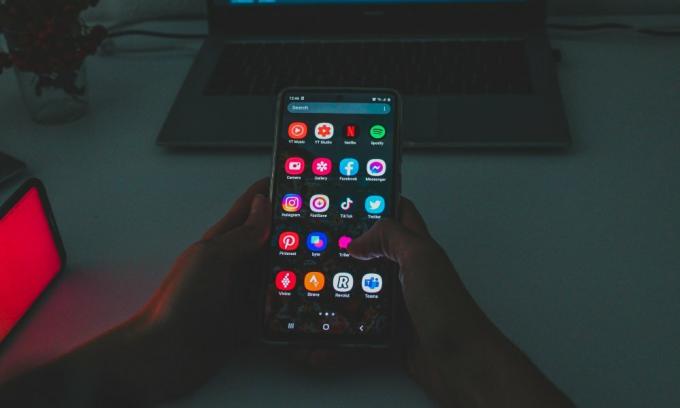
Περιεχόμενα σελίδας
- Τι είναι το Dual Messenger;
- Πώς να χρησιμοποιήσετε το Dual Messenger σε τηλέφωνα Samsung Galaxy
- Πώς να απενεργοποιήσετε το Dual Messenger σε τηλέφωνα Samsung Galaxy
- Πώς να διαχειριστείτε τις επαφές για κλωνοποιημένες εφαρμογές
Τι είναι το Dual Messenger;
Το Dual Messenger (γνωστό και ως διπλές εφαρμογές) δημιουργεί ένα αντίγραφο μιας εφαρμογής ανταλλαγής μηνυμάτων που λειτουργεί ως ξεχωριστή εφαρμογή. Σας επιτρέπει να χρησιμοποιείτε δύο Facebook, WhatsApp ή Facebook σε μία μόνο συσκευή. Η δυνατότητα Dual Messenger δεν λειτουργεί με όλες τις εφαρμογές. Ωστόσο, η υποστηριζόμενη λίστα εφαρμογών περιλαμβάνει επίσης Snapdragon, Skype, Viber, Telegram και άλλα.
Ο κλώνος ή η δεύτερη εφαρμογή που δημιουργήθηκε με το Dual Messenger δεν επηρεάζει την κύρια εφαρμογή. Ωστόσο, έχετε κατά νου ότι η διαγραφή της κύριας εφαρμογής θα καταργήσει αυτόματα την κλωνοποιημένη εφαρμογή. Ωστόσο, εάν διαγράψετε την κλωνοποιημένη εφαρμογή, δεν θα υπάρξει καμία αλλαγή στην κύρια εφαρμογή.
Πώς να χρησιμοποιήσετε το Dual Messenger σε τηλέφωνα Samsung Galaxy
Αρχικά, θα χρειαστεί να κατεβάσετε την εφαρμογή ανταλλαγής μηνυμάτων που θέλετε να κλωνοποιήσετε. Μετά την εγκατάσταση αυτής της εφαρμογής, ακολουθήστε αυτά τα βήματα.
Βήμα 1: Ανοίξτε την εφαρμογή Ρυθμίσεις στο τηλέφωνό σας Galaxy.
Βήμα 2: Κάντε κύλιση προς τα κάτω μέχρι να βρείτε την επιλογή Σύνθετες λειτουργίες.
Βήμα 3: Πατήστε Προηγμένες λειτουργίες.
Βήμα 5: Κάντε κύλιση προς τα κάτω και πατήστε στο Dual Messenger.
Βήμα 6: Τώρα, θα δείτε μια λίστα με τις υποστηριζόμενες εφαρμογές. Εναλλάξτε την εφαρμογή που θέλετε να κλωνοποιήσετε.
Διαφημίσεις
Βήμα 7: Θα ανοίξει ένα πλαίσιο διαλόγου. Πατήστε στο κουμπί Εγκατάσταση.
Βήμα 8: Είστε έτοιμοι να χρησιμοποιήσετε τη δεύτερη εφαρμογή.
Μπορείτε να βρείτε τη δεύτερη/κλωνοποιημένη εφαρμογή στο συρτάρι εφαρμογών. Η δεύτερη εφαρμογή μπορεί να αναγνωριστεί κοιτάζοντας το εικονίδιό της, το οποίο θα έχει ένα εικονίδιο Dual Messenger. Επίσης, θα δείτε το ίδιο εικονίδιο στην κάτω δεξιά πλευρά όταν φορτώνεται η δεύτερη εφαρμογή.
Διαφημίσεις
Για να ξεκινήσετε να χρησιμοποιείτε την κλωνοποιημένη εφαρμογή, ανοίξτε την στο τηλέφωνό σας και ρυθμίστε τον δεύτερο λογαριασμό ανταλλαγής μηνυμάτων, όπως ακριβώς κάνατε στην κύρια εφαρμογή. Η διαδικασία παραμένει η ίδια.
Πώς να απενεργοποιήσετε το Dual Messenger σε τηλέφωνα Samsung Galaxy
Η απενεργοποίηση του Dual Messenger ή μιας συγκεκριμένης κλωνοποιημένης εφαρμογής είναι αρκετά απλή και απλή στα τηλέφωνα Samsung Galaxy. Δείτε πώς μπορείτε να το κάνετε.
Βήμα 1: Ανοίξτε την εφαρμογή Ρυθμίσεις και μεταβείτε στις Προηγμένες λειτουργίες.
Βήμα 2: Πατήστε στο Dual Messenger.
Βήμα 3: Απενεργοποιήστε τον διακόπτη εναλλαγής δίπλα στην επιθυμητή εφαρμογή.
Βήμα 4: Στο πλαίσιο διαλόγου, μπορείτε να επιλέξετε να διατηρήσετε ή να καταργήσετε την εφαρμογή. δεδομένα και μετά πατήστε Απεγκατάσταση. Αυτό είναι.
Βήμα 4: Για να αφαιρέσετε όλες τις κλωνοποιημένες εφαρμογές με μία κίνηση, πατήστε σε τρεις τελείες στην οθόνη ρυθμίσεων του Dual Messenger και επιλέξτε Διαγραφή όλων των δεδομένων μου.
Βήμα 5: Επιλέξτε Διαγραφή στην οθόνη προτροπής και είστε έτοιμοι.
Πώς να διαχειριστείτε τις επαφές για κλωνοποιημένες εφαρμογές
Η Samsung σάς επιτρέπει να διαχειρίζεστε μια ξεχωριστή λίστα επαφών για κλωνοποιημένες εφαρμογές. Δείτε πώς μπορείτε να προσθέσετε ή να αφαιρέσετε επαφές για κλωνοποιημένες εφαρμογές.
Βήμα 1: Ανοίξτε την εφαρμογή Ρυθμίσεις και μεταβείτε στις Προηγμένες λειτουργίες.
Βήμα 2: Πατήστε στο Dual Messenger.
Βήμα 3: Ενεργοποιήστε την εναλλαγή δίπλα στην επιλογή Χρήση λίστας χωριστών επαφών.
Βήμα 4: Πατήστε Επιλογή επαφών και, στη συνέχεια, πατήστε το κουμπί Προσθήκη, το οποίο υπάρχει στην επάνω δεξιά πλευρά.
Βήμα 5: Επιλέξτε τις επαφές που θέλετε να χρησιμοποιήσετε για κλωνοποιημένες εφαρμογές.
Βήμα 6: Μπορείτε να διαχειριστείτε τη λίστα επαφών προσθέτοντας ή αφαιρώντας καταχωρίσεις.
Το One UI της Samsung είναι ένα προσαρμοσμένο δέρμα πλούσιο σε χαρακτηριστικά που προσφέρει μια πληθώρα χρήσιμων λειτουργιών και το Dual Messenger είναι μόνο ένα από αυτά. Μπορείς κατευθυνθείτε προς αυτό για να διαβάσετε περισσότερες συμβουλές και κόλπα για τηλέφωνα Samsung.
Διαβάστε επίσης:Πώς να καταγράψετε κλήσεις σε smartphone Samsung Galaxy

![Πώς να εγκαταστήσετε το Stock ROM στο Vinovo V1306 [Firmware Flash File]](/f/c2c6695474afccea6af97dc2c55c0eb2.jpg?width=288&height=384)
![Πώς να εγκαταστήσετε το Stock ROM στο Timmy M68 [Firmware Flash File / Unbrick]](/f/33b05e4ab50afd5d1eba6ed9efec96b3.jpg?width=288&height=384)
